用Word2003编辑文档为了能让图片显示的效果更好,我们可能会设置文字环绕图片方式,下面是学习啦小编给大家整理的一些有关Word2003文字环绕图片方式的设置方法,希望对大家有帮助!
Word2003文字环绕图片方式的设置方法
首先,进入Word后单击菜单栏的“插入”-->图片-->来自文件,然后找到你想要插入的图片,单击“插入”即可!右键单击图片,在弹出的下拉菜单中选择“设置图片格式”里面的“版式”,此时,我们就可以看到有多种不同的文字环绕图片的方式!如下图:
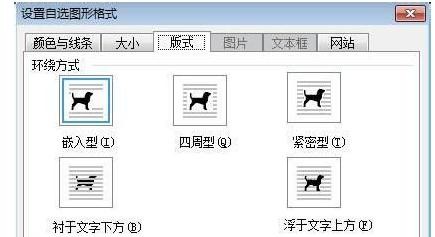
下面就来为大家一一解说这5种文字环绕图片方式的含义及演示!第一种环绕图片方式:嵌入型,嵌入型说明:嵌入型环绕就是我们插入图片时默认的效果。演示效果:

第二种环绕图片方式:四周型
四周型说明:四周型环绕,无论图片是否为矩形图片,文字以矩形方式环绕在图片四周。
演示效果:

第三种环绕图片方式:紧密型
紧密型说明:如果图片是矩形,则文字以矩形方式环绕在图片周围,如果图片是不规则图形,则文字将紧密环绕在图片四周。
演示效果:

END
看了“Word2003文字环绕图片方式怎么设置”的人还看了




 本文详细介绍了如何在Word2003中通过设置图片格式,掌握嵌入型、四周型、紧密型等五种文字环绕图片方式,提升文档排版美观度。
本文详细介绍了如何在Word2003中通过设置图片格式,掌握嵌入型、四周型、紧密型等五种文字环绕图片方式,提升文档排版美观度。

















 1173
1173

 被折叠的 条评论
为什么被折叠?
被折叠的 条评论
为什么被折叠?








